腾讯会议PPT共享屏幕的方法
2022-11-01 13:42:03作者:极光下载站
腾讯会议软件时很多小伙伴都在使用的一款线上视频会议软件,在这款软件中,我们可以随时随地和同事或朋友开启线上会议,进行更加高效的沟通。在腾讯会议中我们不仅可以开启视频会议,还能够实时的共享屏幕,选择性的将自己的电脑窗口展现给大家。有的小伙伴在使用的时候可能不知道该怎么将PPT窗口进行共享,其实很简单,我们直接打开共享屏幕选项,然后在所有窗口选项中找到PPT窗口,点击选择就可以进行共享了。有的小伙伴可能不清楚具体的操作方法,接下来小编就来和大家分享一下腾讯会议PPT共享屏幕的方法。
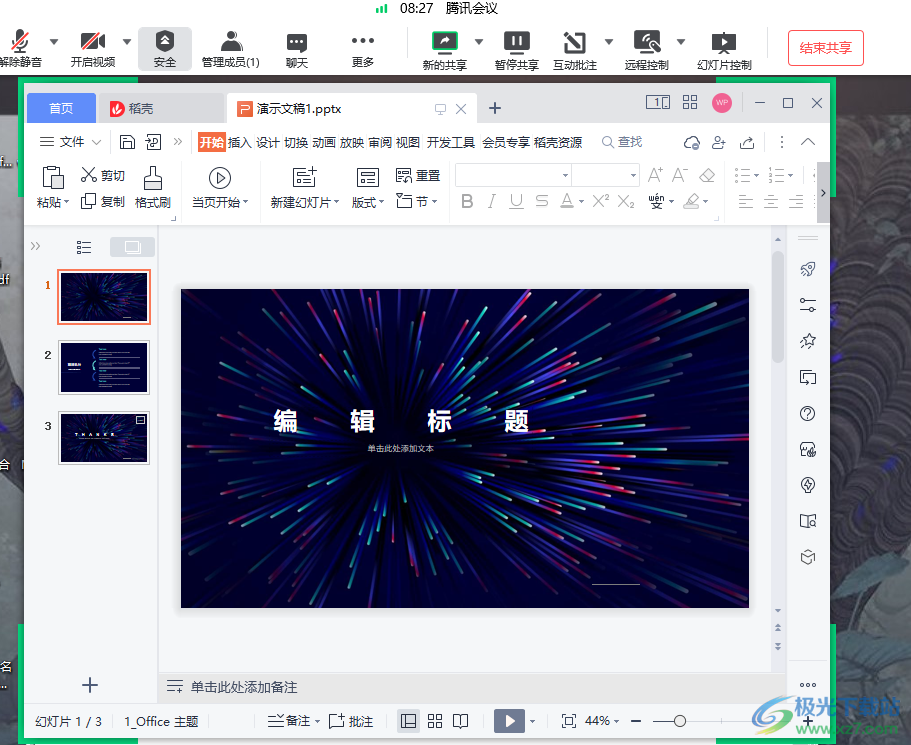
方法步骤
1、第一步,我们先打开腾讯会议软件,然后在页面中点击“快速会议”选项,进入会议页面

2、第二步,进入会议页面之后我们在页面下方找到“共享屏幕”选项,点击打开该选项
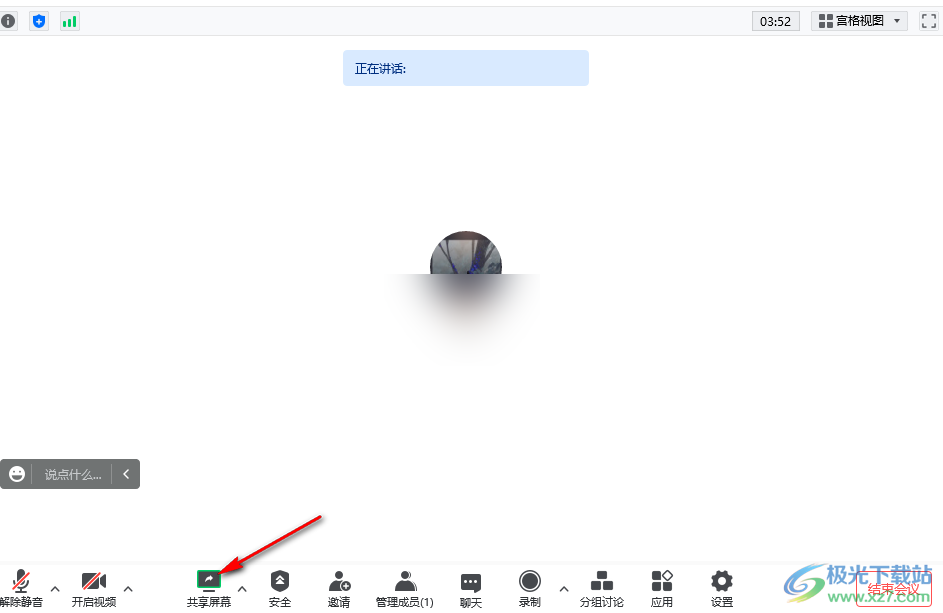
3、第三步,进入共享屏幕页面之后我们在页面中找到自己提前打开的PPT页面,然后点击选择,接着再点击“确认共享”选项
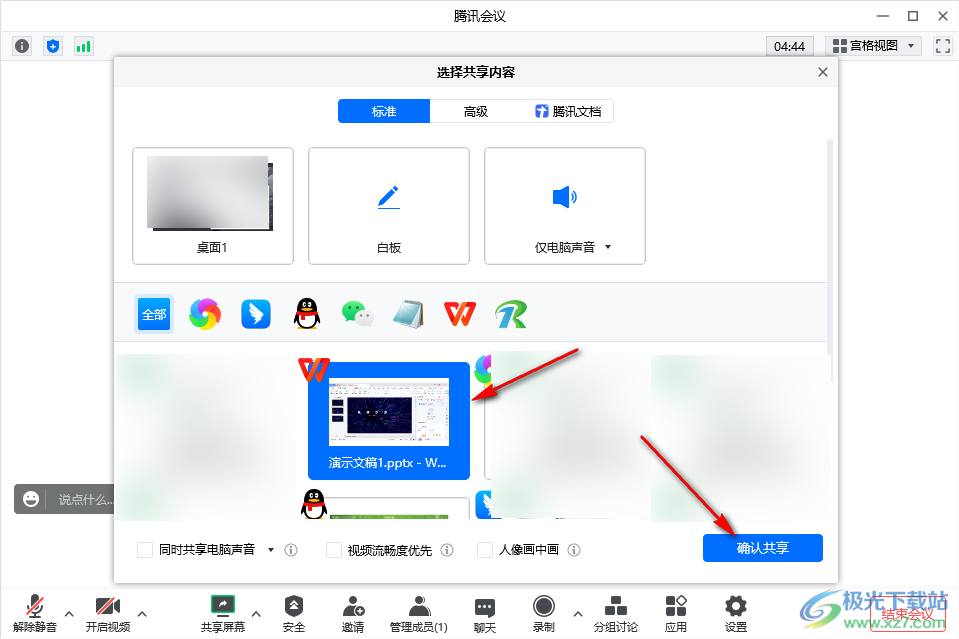
4、第四步,确认共享之后我们会发现直播页面变为了PPT页面,在PPT页面的四周出现了绿色的边框,这就代表我们当前正在使用PPT进行屏幕共享
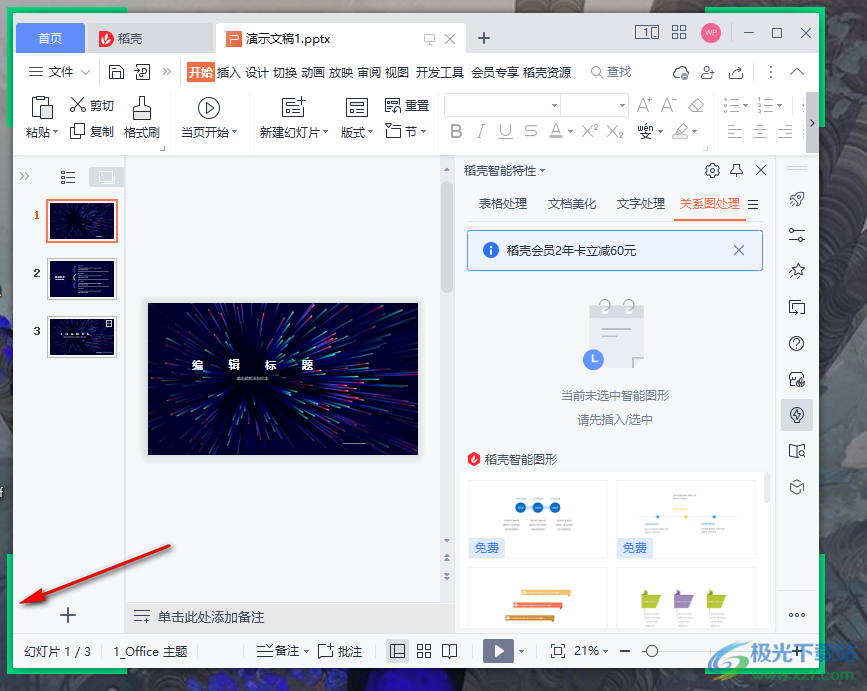
5、第五步,但我们想要结束PPT共享时,我们只需要点击页面右上角的“结束共享”选项即可
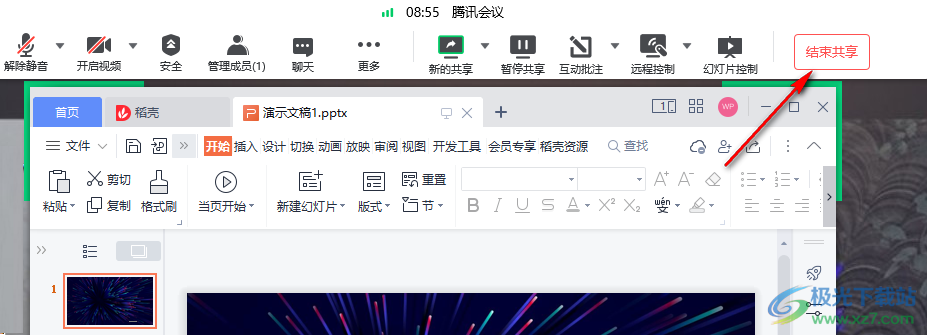
以上就是小编整理总结出的关于腾讯会议PPT共享屏幕的方法,我们打开腾讯会议软件,然后进入快速会议页面,在该页面的下方找到共享屏幕选项,点击该选项并选择PPT页面,接着在PPT页面中进行操作,演示结束之后点击“结束共享”选项即可,感兴趣的小伙伴快去试试吧。
